
どうもこんにちは塚本です。
今回は、ThinkPad P14s Gen 5 のメモリを64GBに増設した際の作業手順をご紹介します。ThinkPad P14s Gen 5は、比較的新しいモデルということもあり、メモリ増設に関する情報がまだ少ないかもしれません。同じ機種をお使いの方や、これから購入を検討されている方の参考になれば幸いです。
なぜメモリ増設?
ThinkPad P14s Gen 5は、パワフルなCPUを搭載しており、多くの作業を快適にこなせます。しかし、仮想環境を複数起動したり、大規模なデータを扱ったりする際には、より多くのメモリ容量が求められる場面も出てきます。そこで、今回はCrucial製の DDR5-5600 64GB (32GB x 2枚組) のメモリを用意し、標準搭載のメモリから換装することにしました。
作業前の注意点
メモリ増設作業は、PCの内部パーツに触れるため、いくつかの注意点があります。
- 自己責任: メーカー保証の対象外となる可能性があるため、作業は自己責任で行ってください。
- 静電気対策:静電気はPCパーツにとって大敵です。作業前には金属製のものに触れるなどして、体の静電気を逃がしてください。心配な方は、静電気防止手袋の使用をおすすめします。
- 電源オフとバッテリー:必ずPCの電源を完全にオフにし、ACアダプターを取り外してから作業を開始してください。可能であれば、内蔵バッテリーも無効化(BIOS設定でDisabling the built-inbatteryなどの項目)しておくとより安全です。
準備するもの
- 精密ドライバー(プラス)
- 増設用メモリ (今回は Crucial DDR5-5600 64GBキット)
- (あれば便利)プラスチック製のヘラやオープニングツール
メモリ増設手順
それでは、具体的な作業手順を解説していきます。
1. 裏蓋の取り外し
まず、PCを裏返して、ネジをすべて緩めます(ネジは脱落防止タイプのため、完全には外れません)。
ネジをすべて緩めたら、裏蓋の隙間に爪やヘラを差し込み、慎重に爪を外していきます。特にヒンジ側や側面の爪は固い場合があるので、少しずつ力を加えながら丁寧に作業を進めてください。コツは画像で示した部分の隙間を攻めていくことです。


すべての爪が外れると、裏蓋を持ち上げて取り外すことができます。
2. メモリスロットへのアクセス

裏蓋を外すと、マザーボードが姿を現します。ThinkPad P14s Gen 5 のメモリスロットは、金属製のカバーで覆われています。

この金属カバーは、数カ所のツメで固定されているだけなので、マイナスドライバーや指で慎重に持ち上げると簡単に取り外せます。
3. メモリの交換
カバーを外すと、2つのメモリスロット(DIMM 1、DIMM 2と印字されています)が見えます。
既にメモリが装着されている場合は、スロットの両端にある固定クリップを外側に広げると、メモリが斜めに浮き上がります。そのままメモリを引き抜いてください。
新しいメモリを取り付ける際は、メモリの切り欠きとスロットの突起の位置を合わせ、斜め45度程度の角度でしっかりと奥まで差し込みます。その後、メモリを水平に倒し込むと、両端のクリップが「カチッ」と音を立ててメモリを固定します。
今回は2枚のメモリを交換するため、両方のスロットで同様の作業を行います。
4. 組み立てと確認
メモリの交換が完了したら、取り外した金属製のメモリカバーを元の位置にはめ込みます。次に、裏蓋を元の位置に戻し、パチパチと音がするのを確認しながら、すべての爪をはめ込んでいきます。最後に、緩めたネジをすべて締めます。
ACアダプターを接続し、PCの電源を入れます。起動時にBIOS画面(Lenovoロゴ表示中にEnterキーやF1キーを押すことで入れることが多いです)を開き、システム情報などでメモリ容量が正しく認識されているか確認しましょう。OS起動後も、タスクマネージャーなどでメモリ容量を確認してください。
無事に64GBとして認識され、快適な動作環境を手に入れることができました。
まとめ
ThinkPad P14s Gen 5のメモリ増設は、比較的簡単な作業で完了できました。特に専用の工具も不要で、精密ドライバーがあれば作業可能です。ただし、PCの分解作業には常にリスクが伴いますので、自信がない方や不安な方は、専門業者に依頼することをおすすめします。
今回の記事が、皆さんの快適なPCライフの一助となれば幸いです。


 ガジェット
ガジェット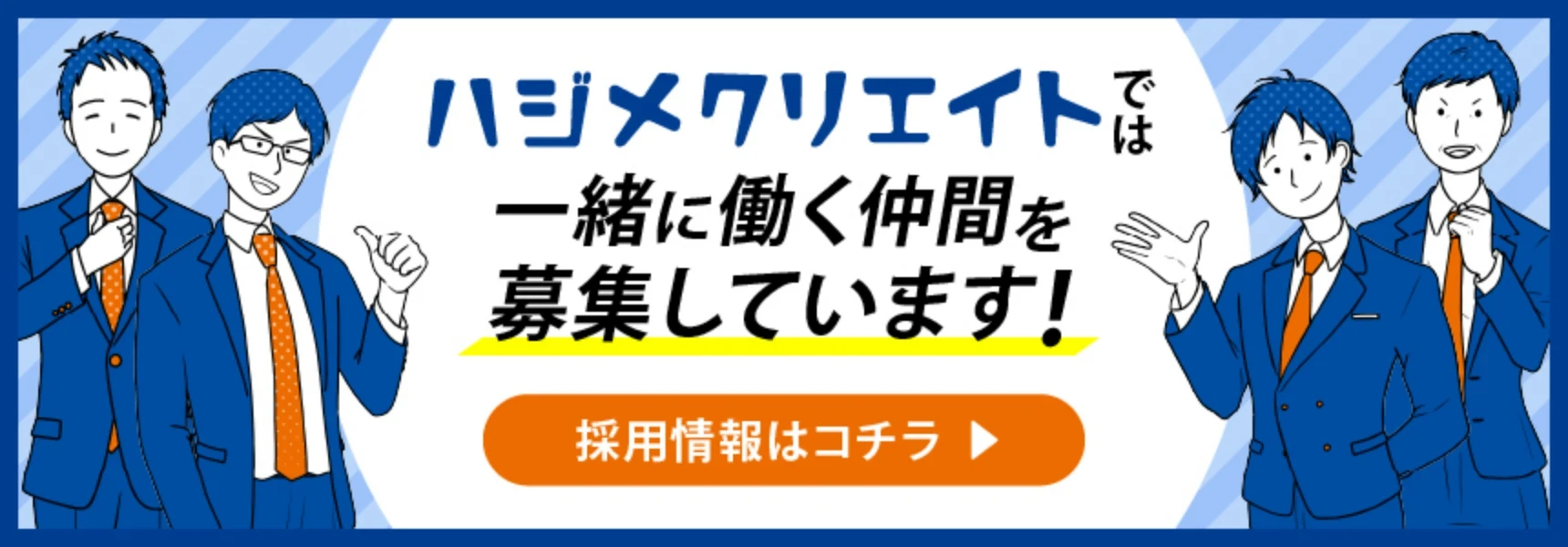
今回は、ThinkPad P14s Gen 5 のメモリを64GBに増設した際の作業手順をご紹介します。ThinkPad P14s Gen 5は、比較的新しいモデルということもあり、メモリ増設に関する情報がまだ少ないかもしれません。同じ機種をお使いの方や、これから購入を検討されている方の参考になれば幸いです。
なぜメモリ増設?
ThinkPad P14s Gen 5は、パワフルなCPUを搭載しており、多くの作業を快適にこなせます。しかし、仮想環境を複数起動したり、大規模なデータを扱ったりする際には、より多くのメモリ容量が求められる場面も出てきます。そこで、今回はCrucial製の DDR5-5600 64GB (32GB x 2枚組) のメモリを用意し、標準搭載のメモリから換装することにしました。
作業前の注意点
メモリ増設作業は、PCの内部パーツに触れるため、いくつかの注意点があります。
準備するもの
メモリ増設手順
それでは、具体的な作業手順を解説していきます。
1. 裏蓋の取り外し
まず、PCを裏返して、ネジをすべて緩めます(ネジは脱落防止タイプのため、完全には外れません)。
ネジをすべて緩めたら、裏蓋の隙間に爪やヘラを差し込み、慎重に爪を外していきます。特にヒンジ側や側面の爪は固い場合があるので、少しずつ力を加えながら丁寧に作業を進めてください。コツは画像で示した部分の隙間を攻めていくことです。
すべての爪が外れると、裏蓋を持ち上げて取り外すことができます。
2. メモリスロットへのアクセス
裏蓋を外すと、マザーボードが姿を現します。ThinkPad P14s Gen 5 のメモリスロットは、金属製のカバーで覆われています。
この金属カバーは、数カ所のツメで固定されているだけなので、マイナスドライバーや指で慎重に持ち上げると簡単に取り外せます。
3. メモリの交換
カバーを外すと、2つのメモリスロット(DIMM 1、DIMM 2と印字されています)が見えます。
既にメモリが装着されている場合は、スロットの両端にある固定クリップを外側に広げると、メモリが斜めに浮き上がります。そのままメモリを引き抜いてください。
新しいメモリを取り付ける際は、メモリの切り欠きとスロットの突起の位置を合わせ、斜め45度程度の角度でしっかりと奥まで差し込みます。その後、メモリを水平に倒し込むと、両端のクリップが「カチッ」と音を立ててメモリを固定します。
今回は2枚のメモリを交換するため、両方のスロットで同様の作業を行います。
4. 組み立てと確認
メモリの交換が完了したら、取り外した金属製のメモリカバーを元の位置にはめ込みます。次に、裏蓋を元の位置に戻し、パチパチと音がするのを確認しながら、すべての爪をはめ込んでいきます。最後に、緩めたネジをすべて締めます。
ACアダプターを接続し、PCの電源を入れます。起動時にBIOS画面(Lenovoロゴ表示中にEnterキーやF1キーを押すことで入れることが多いです)を開き、システム情報などでメモリ容量が正しく認識されているか確認しましょう。OS起動後も、タスクマネージャーなどでメモリ容量を確認してください。
無事に64GBとして認識され、快適な動作環境を手に入れることができました。
まとめ
ThinkPad P14s Gen 5のメモリ増設は、比較的簡単な作業で完了できました。特に専用の工具も不要で、精密ドライバーがあれば作業可能です。ただし、PCの分解作業には常にリスクが伴いますので、自信がない方や不安な方は、専門業者に依頼することをおすすめします。
今回の記事が、皆さんの快適なPCライフの一助となれば幸いです。